品牌型号:联想拯救者R7000
系统:Windows 10专业版
软件版本:Postman 11.18.0
在Web开发与测试时,Postman凭借其强大的功能成为大多数程序员的重要工具。无论是前端与后端协作,还是独立完成接口调试,如何高效模拟API响应和配置Mock Server,会影响我们的开发效率与项目进度。本文将为大家介绍Postman如何模拟API响应,Postman如何配置Mock Server的相关内容。通过本文的介绍,你会知道如何在不需要真实后端服务的情况下,完成接口测试与数据模拟。
一、Postman如何模拟API响应
在前后端分离的开发模式中,前端程序员需要依赖后端提供的接口数据才能推进工作。如果后端开发进度延迟或接口不稳定可能导致整个项目受阻。此时,通过Postman模拟API响应,前端程序员可以提前构造假数据,实现独立开发与测试,大幅降低协作成本。
1、创建请求并保存示例
在Postman中,打开一个已有的API请求或新建一个请求,输入目标URL和必要参数。完成请求配置后,点击【Save Response】按钮,我们可以手动输入想要模拟的响应数据(如JSON格式),并为其命名(例如“demoResponse”)。
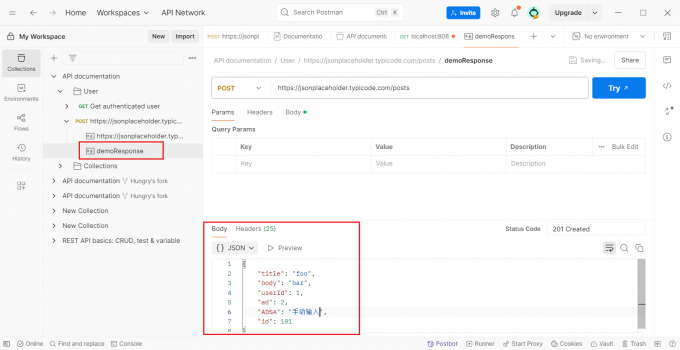
2、设置动态响应内容
若需要动态生成响应数据,可利用Postman的【动态变量】功能。例如,在响应体中插入【{{$timestamp}}】生成当前时间戳,或使用【{{$randomInt}}】生成随机整数。这些变量会在每次请求时自动替换为实际值,使模拟数据更贴近真实场景。
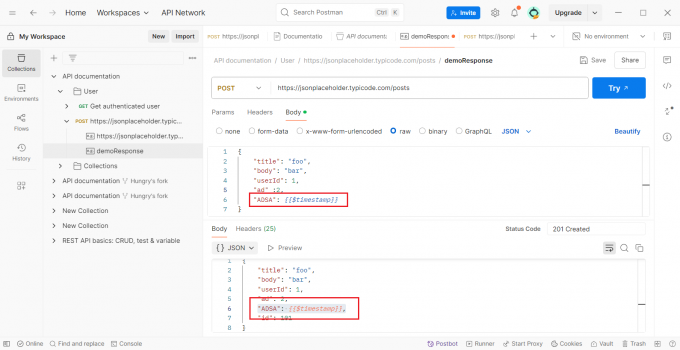
3、关联示例与请求
保存示例后,在示例中点击“try”,发送请求时,Postman会按照这个预设请求接口,返回值可能和预设略有不同,毕竟预设是我们手动设置,请求时是真是接口返回值,我们预设的目的就是可以快速生成API开发文档。
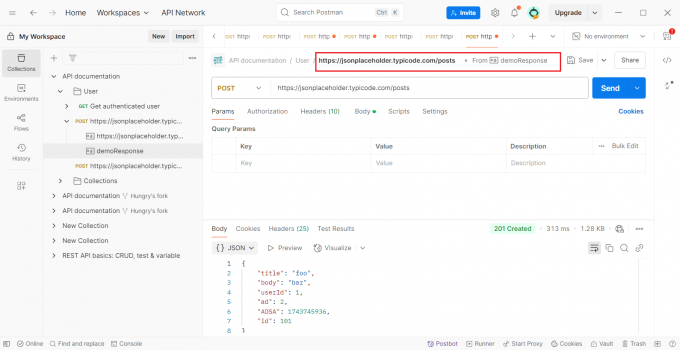
4、使用Mock Server临时模拟
对于需要长期使用的模拟场景,可直接在Postman中生成一个Mock Server。点击左侧【Mock Servers】标签,选择关联的请求和环境,系统会自动生成一个Mock URL。通过访问该URL,即可获取固定或随机的模拟数据。
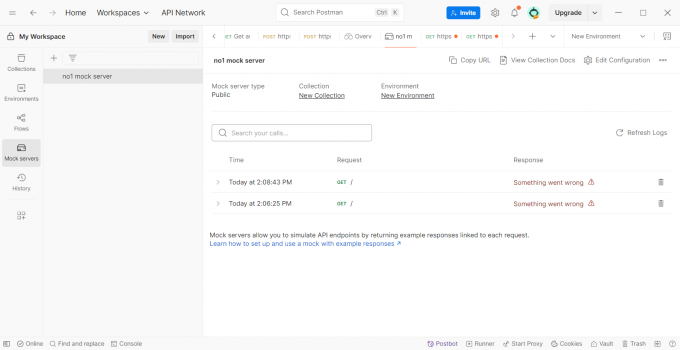
二、Postman如何配置Mock Server
Mock Server不仅适用于个人开发,还可以提升团队协作效率。通过共享Mock Server链接,前后端程序员、测试人员可以使用统一的模拟接口并行工作。接下来我就为大家介绍一下Postman如何配置Mock Server。
1、通过集合(Collection)创建Mock Server:
在Postman中新建或选择一个已有的API集合,点击右侧的“...”,选择“Mock Collection”。根据提示设置Mock Server名称、环境变量(可选),并选择是否开启“私有访问”权限。完成后,系统会生成唯一的Mock Server URL。
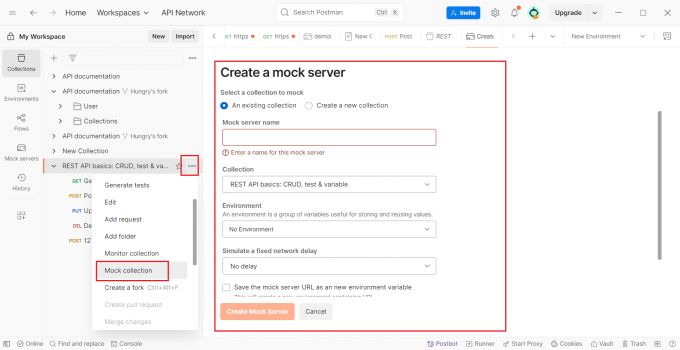
2、编辑模拟服务器配置:
我们可以随时更改模拟服务器的配置。在边栏中选择模拟服务器,选择一个模拟服务器,然后选择【Edit Configuration】编辑配置。

我们可以更改模拟服务器的名称、环境、网络延迟和隐私设置,完成更改配置设置后,选择【 Mock Server】。
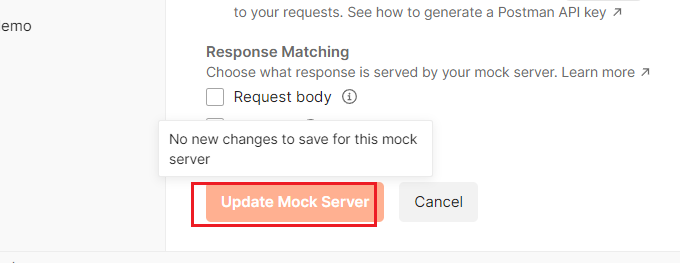
3、匹配请求正文和header:
我们向模拟服务器发送请求时,Postman会使用匹配算法来计算在响应中返回哪个示例。默认情况下,匹配算法在选择最佳返回响应时不考虑请求的正文或header。我们可以在模拟服务器的配置中进行更改,使用正文或header匹配,通过匹配已保存示例的正文或header来指定我们想要模拟服务器返回的响应。

4、向模拟服务器发出请求:
我们使用模拟服务器的URL来调用模拟服务器。在边栏中选择Mock Servers,选择一个模拟服务器,然后选择【Copy Mock URL】。
确保我们要模拟的请求已经有一个已保存的示例,打开一个新的请求选项卡并添加模拟 URL,例如:【https://4bb57fc2-219e-421e-86b4-4ffda6bf1b3b.mock.pstmn.io/matches】模拟URL包括模拟服务器的ID和我们要模拟的请求的路径。选择发送以将请求发送到模拟服务器。
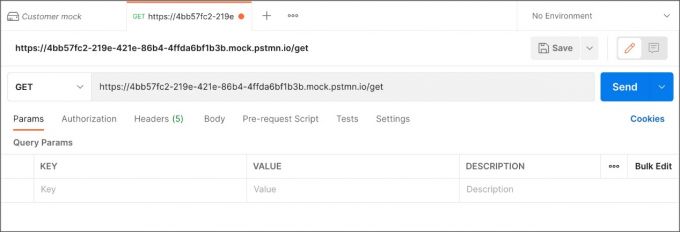
三、总结
以上就是Postman如何模拟API响应,Postman如何配置Mock Server的相关内容。掌握模拟API响应是每个程序员的基础技能,掌握该技术可以快速生成API文档,加快项目进度。善于使用Mock Server,我们可以使用统一的模拟接口并行工作,提高工作效率,希望本文对你有所帮助。

